
Vsebina
Google je izdal posodobitev za Google Zemljevide, ki uporabnikom zdaj omogoča pošiljanje navodil z računalnika na iPhone. To naredite tako.
Ena od glavnih značilnosti Apple Maps je, da lahko uporabniki Mac-a poženejo namizno aplikacijo, dobijo navodila in jih nato pošljejo na svoj iPhone. Osebno je bila to ena od edinih stvari, ki sem jih uporabila za Apple Maps. Kadarkoli bi uporabljal Google Zemljevide, vendar za navodila za namizje za iPhone, je bila Apple Maps edina storitev, ki je imela takšno funkcijo še danes.
Google je zdaj z isto ponudbo skočil, saj je uporabnikom iPhonea omogočil, da na svojem namiznem ali prenosnem računalniku dostopajo do spleta, dobijo navodila in jih nato pošljejo na svoj iPhone zaradi najnovejše posodobitve aplikacije.
To je zelo koristno in je lahko uporabno v različnih situacijah.Poleg tega preprosto in hitreje dobite navodila na računalniku, zlasti če želite na zemljevidu pogledati v spletnem brskalniku. To lahko storite na vašem iPhone-u, vendar ima večji zaslon, miško in tipkovnico lažje doseči nalogo.
Ko poiščete navodila na svojem računalniku, vam Google Zemljevidi omogočajo, da jih pošljete v svoj iPhone, od tam pa lahko greste na mobilni telefon in ste na poti. Navodila za Google Zemljevide pošljite na vaš iPhone z računalnika Mac ali drugega računalnika.
Omogoči obvestila v Google Zemljevidih
Najprej morate storiti, da lahko nova funkcija deluje tako, da omogočite obvestila za Google Zemljevide. Razlog za to je, da ko pošljete navodila z računalnika na vaš iPhone, jih boste prejeli na vaš iPhone s potisnim obvestilom, zato boste morali omogočiti obvestila. V nasprotnem primeru funkcija ne bo delovala.
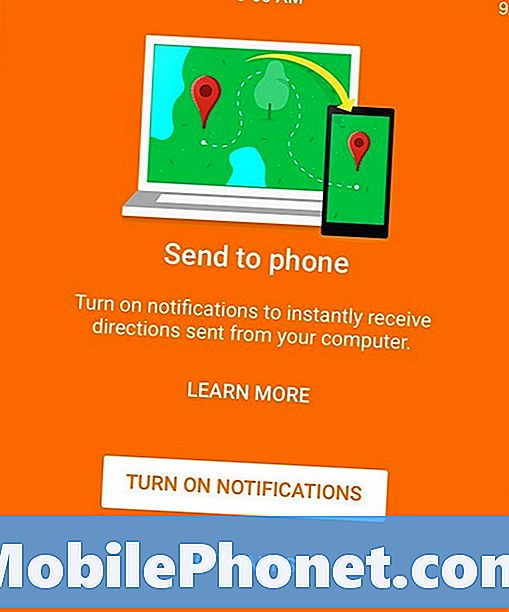
Ko na svojem iPhone-u posodobite aplikacijo Google Zemljevidi in jo požarite, boste videli sporočilo, kot je navedeno zgoraj, ki vam bo omogočilo hitro in preprosto omogočanje obvestil ter funkcijo pošiljanja navodil za iPhone.
Če ne dobite tega oranžnega zaslona, boste morali vnesti nastavitve Google Zemljevidov v napravi iPhone in aplikacije Nastavitve, da jo omogočite.
Najprej odprite Nastavitve na začetnem zaslonu in izberite Obvestila. Poiščite Google Zemljevide na seznamu in se dotaknite. Od tam omogočite Dovoli obvestila in nastavite katero koli drugo nastavitev.
Zdaj se vrnite v aplikacijo Google Zemljevidi in kliknite gumb Meni v zgornjem levem kotu zaslona. Nato izberite Nastavitve in pritisnite Obvestila. Od tam se prepričajte Poslano z zemljevidov namizja je vklopljen.
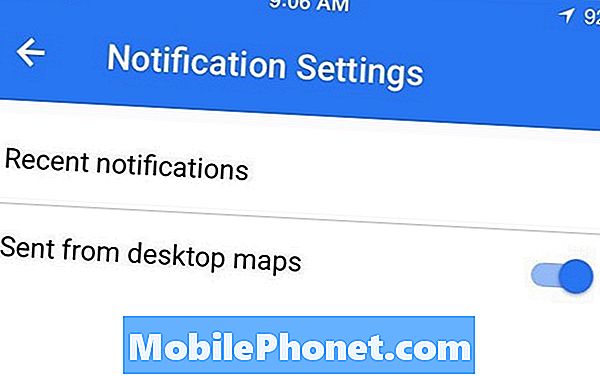
Nazadnje se boste prepričali, da ste prijavljeni v Google Račun v aplikaciji Google Zemljevidi iPhone in v Google Zemljevidih v namiznem spletnem brskalniku. Na tej točki ste pripravljeni iti.
Pošiljanje navodil za Google Zemljevide v iPhone
Pošiljanje navodil z vašega računalnika Mac na vaš iPhone je tako enostavno, kot če kliknete en gumb. Pravzaprav vam sploh ni treba dobiti navodil. Vse kar morate storiti, je, da vtipkate mesto, kamor ste naslovljeni, in ko se v zgornjem levem kotu pojavi informacijska kartica, se prikaže možnost, ki pravi, Pošlji v napravo.

Pojavilo se bo novo pojavno okno in vaša naprava bi se morala prikazati na seznamu. Kliknite nanjo in prejeli boste push obvestilo iz Google Zemljevidov na vašem iPhoneu.
Od tam lahko odprete Google Zemljevide in dobite navodila do vašega cilja.
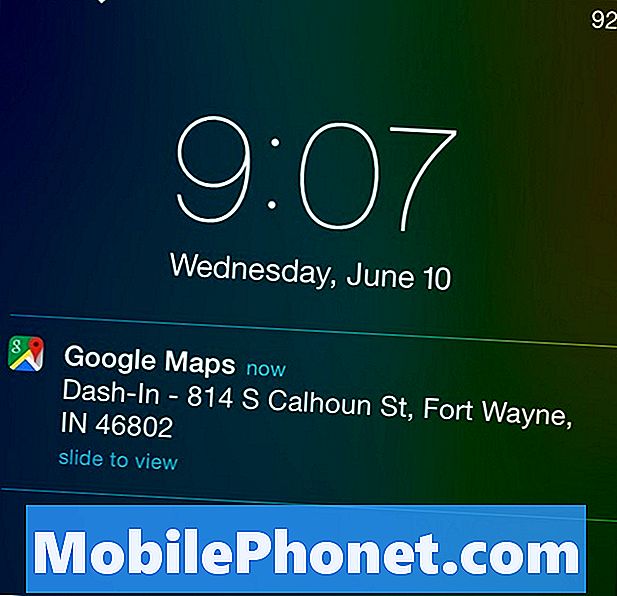
Odobreno, Google Zemljevidi prihajajo z glasovnim iskanjem, zaradi česar je presenetljivo hitro in enostavno dobiti navodila za potovanje, ne da bi vam bilo treba vnesti eno samo besedo, če pa potrebujete malo raziskav zemljevidov, preden se odpravite na cesto, igranje na voljo z Google Zemljevidi v računalniku, je to najlažji način.
Potem, ko dobite položaj zemlje, lahko hitro in enostavno pošljete navodila na vaš iPhone.
Tudi Apple Maps ima to funkcijo in je bil eden od razlogov, zakaj bi jaz vseeno uporabil Apple Maps, zdaj pa, ko Google Maps prihaja s to funkcijo, res ne vidim razloga za uporabo Apple Maps v prihodnosti. Razen če Apple močno poveča podatke zemljevidov za aplikacijo Zemljevidi, menim, da bo Google Zemljevid vedno odlična potovalna aplikacija, ki jo lahko uporabljam na svojem iPhoneu.
Apple pa ga še povečuje, saj bo sistem iOS 9 prišel s tranzitnimi navodili v Google Zemljevidih, kar je ena od značilnosti, ki jo aplikacija že nekaj časa resno manjka, in družba bo v podjetju Apple celo uvedla storitev, podobno Street Viewu. Karte sčasoma, kar je bilo potrjeno na WWDC ta teden. Samo vprašanje časa je, kdaj postane Apple Maps močan, tako kot Google Zemljevidi, toda do takrat se zdi, da je Google Zemljevid vrhunska storitev.


